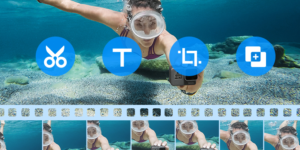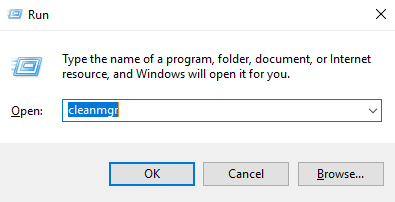பயனர் கையேடு - உங்கள் கணினியில் புளூடூத்தை எவ்வாறு சேர்ப்பது
உங்கள் கணினியில் புளூடூத்தை சேர்க்க விரும்புகிறீர்களா? பல மடிக்கணினிகள் மற்றும் டெஸ்க்டாப்புகள் இப்போது புளூடூத்தின் ஆதரவோடு வந்தாலும், நம்மில் சிலர் இன்னும் புளூடூத் மேம்படுத்தல்களை விரும்புகிறார்கள். புளூடூத்தின் ஆதரவு இல்லாமல் சாதனத்தை உலுக்கினால், கவலைப்பட வேண்டாம். இந்த கட்டுரையில், எந்த கணினியிலும் புளூடூத் ஆதரவை எளிதாகவும் மலிவாகவும் சேர்ப்பது எப்படி என்பதை நீங்கள் கற்றுக் கொள்வீர்கள்.
இதை நான் ஏன் செய்ய வேண்டும்?
உங்கள் கணினியில் புளூடூத் ஆதரவு இல்லாமல் நீங்கள் அதைப் பெறும்போது, தேவையான ஏராளமான சாதனங்கள் மற்றும் பாகங்கள் உள்ளன - அல்லது புளூடூத் வழியாக மிகவும் வசதியாக இருக்கும்.
உதாரணமாக, உங்கள் கணினியிலிருந்து எந்த ப்ளூடூத் ஸ்பீக்கர்களுக்கும் துணை ஆடியோ கேபிளை இயக்கலாம். ஆனால் இது உங்கள் ஸ்பீக்கரை மிகவும் சிறியதாகவும், புளூடூத் வழியாக இசையில் எளிதில் குழாய் பதிக்கவும் செய்கிறது, எனவே அதை அலுவலகத்தில் எங்கு வேண்டுமானாலும் நகர்த்தும் திறனை நீங்கள் வைத்திருக்க வேண்டும். கேம் கன்ட்ரோலர்கள், வயர்லெஸ் ஹெட்ஃபோன்கள் மற்றும் பிற சாதனங்களைப் பயன்படுத்தும் போது புளூடூத் மிகவும் எளிது.
உங்கள் கணினியில் ஏற்கனவே புளூடூத் இருக்கிறதா என்று சோதிக்கவும்

நாங்கள் மேலும் நகர்த்துவதற்கு முன், உங்கள் கணினியை புளூடூத் ரேடியோக்களுக்கு இருமுறை சரிபார்க்க பரிந்துரைக்கிறோம். உங்களிடம் பழைய லேப்டாப் அல்லது பிசி இருந்தால், உங்களிடம் புளூடூத் உள்ளமைக்கப்பட்டதாக இல்லை என்று கருதுவதை நீங்கள் சரிசெய்யலாம். உங்களிடம் சமீபத்திய லேப்டாப் இருந்தால், நிச்சயமாக உங்களிடம் புளூடூத் உள்ளது. மேலும், இது உங்கள் கணினிகளில் இல்லாத அம்சமாக மாறும், ஆனால் கடந்த சில ஆண்டுகளில், நிறைய டெஸ்க்டாப்புகள் புளூடூத் ரேடியோக்களுடன் அனுப்பத் தொடங்கியுள்ளன.
விண்டோஸ் 10 எம்.கே.வி பிளேயர்
விண்டோஸில் புளூடூத் ஆதாரங்களை சரிபார்க்க எளிதானது. கண்ட்ரோல் பேனல்> நெட்வொர்க் மற்றும் இன்டர்நெட்> நெட்வொர்க் இணைப்புகளுக்குச் சென்ற பிறகு புளூடூத்தையும் சரிபார்க்கலாம். சரியாக நிறுவப்பட்ட மற்றும் கட்டமைக்கப்பட்ட புளூடூத் வானொலி இருந்தால், ஈத்தர்நெட் மற்றும் வைஃபை போன்ற பிற பிணைய இணைப்புகளுடன் புளூடூத் நெட்வொர்க் இணைப்பிற்கான நுழைவைப் பார்ப்பீர்கள்.
மறுபுறம், நீங்கள் சாதன நிர்வாகியைத் திறக்கலாம் Start தொடக்கத்தை அழுத்தி சாதன நிர்வாகியைத் தேடுங்கள். நீங்கள் புளூடூத் நுழைவு தேடலாம். உங்கள் கணினியில் புளூடூத் சாதனம் இருந்தால், அது சரியாக அமைக்கப்படாவிட்டாலும் சாதன நிர்வாகி உங்களுக்குக் காண்பிப்பார்.
kodi korean live tv
உங்கள் கணினியில் உள்ள புள்ளிவிவரங்களை இருமுறை சரிபார்க்கவும் பரிந்துரைக்கிறோம். இருப்பினும், வன்பொருள் விற்பனையாளர் உங்கள் வன்பொருளின் பின்னால் ஒரு சிறப்பு இயக்கி அல்லது புளூடூத் இணைப்பை இயக்க நீங்கள் பதிவிறக்க விரும்பும் வேறு ஏதேனும் ஒரு கருவியைப் பயன்படுத்தலாம். உங்களிடம் வன்பொருள் முதலில் இருக்கிறதா, ஏதேனும் சிறப்பு இயக்கி, பயாஸ் அல்லது பிற புதுப்பிப்புகளை நீங்கள் விரும்பினால், Google உடன் சிறிது சுற்றிப் பாருங்கள்.
உங்கள் கணினியில் புளூடூத் சேர்க்கவும்
உங்கள் கணினியில் உள்ளமைக்கப்பட்ட புளூடூத் இல்லை என்று நீங்கள் கண்டறிந்தால், அதைச் சேர்க்க விரும்புகிறீர்கள். மிகச் சிறந்த செய்தி என்னவென்றால், அதைச் செய்வது எளிதானது, அதற்காக நீங்கள் அதிகம் செலவழிக்க வேண்டியதில்லை.

படி 1: உங்களுக்குத் தேவையானதை வாங்கவும்
இந்த வழிகாட்டியைப் பின்தொடர நீங்கள் விரும்பவில்லை. உங்கள் கணினிக்கு நிச்சயமாக புளூடூத் ரேடியோ தேவை என்பதை நீங்கள் சோதித்த பிறகு. இப்போது உங்களிடம் இலவச யூ.எஸ்.பி போர்ட் இருக்கிறதா என்று சோதிக்க வேண்டும். நீங்கள் இல்லையென்றால், உங்கள் தற்போதைய அனைத்து துறைமுகங்களையும் நீங்கள் விரும்புவதால் எந்த இடமும் இல்லை என்றால், தரமான யூ.எஸ்.பி விரிவாக்க அட்டை அல்லது யூ.எஸ்.பி மையத்தைப் பெறுவதை நீங்கள் கருதுகிறீர்கள்.
கையில் ஒரு இலவச யூ.எஸ்.பி போர்ட்டைப் பயன்படுத்துவதன் மூலம், யூ.எஸ்.பி ப்ளூடூத் அடாப்டர் மட்டுமே நீங்கள் விரும்புகிறீர்கள்.
சிக்கலை அணுக வேறு முறைகள் உள்ளன, ஆனால் அவற்றில் சில மிகவும் நடைமுறைக்கு மாறானவை. உதாரணமாக, உங்கள் மடிக்கணினியின் மினி பிசிஐ ஸ்லாட்டைப் பயன்படுத்தலாம் மடிக்கணினி புளூடூத் / வைஃபை தொகுதி , ஆனால் அது நிறைய அச .கரியங்கள். நீங்கள் ஒரு மினி பிசிஐ வழியை நகர்த்த விரும்புவதற்கான ஒரு காரணம், நீங்கள் ஒரு மடிக்கணினியில் ஒரு யூ.எஸ்.பி போர்ட்டை விட்டு வெளியேற விரும்பவில்லை என்றால், யூ.எஸ்.பி மையத்தை சுற்றி செல்ல விரும்பவில்லை.
டெஸ்க்டாப் பக்கத்தில், யூ.எஸ்.பி அடிப்படையிலான பிழைத்திருத்தத்தைப் பயன்படுத்தாததற்கு நாங்கள் காணக்கூடிய ஒரே காரணம், டெஸ்க்டாப் பிசிக்கான வைஃபை பிசிஐ கார்டிற்கான சந்தையில் நீங்கள் இருந்தால் நிறைய வைஃபை பிசிஐ கார்டுகள் புளூடூத் உள்ளமைக்கப்பட்டவை .
படி இரண்டு: புளூடூத் டாங்கிளை நிறுவவும்
விண்டோஸ் 8 அல்லது 10 இல் கினிவோவை நிறுவிய பின், செயல்முறை மிகவும் எளிதானது: இணைக்கவும். விண்டோஸ் டாங்கிள் தேவைப்படும் அடிப்படை பிராட்காம் புளூடூத் டிரைவர்களைச் சேர்க்கிறது, மேலும் இது சமீபத்திய சாதனத்தை அங்கீகரிக்கும்போது தானாகவே அவற்றை நிறுவும்.
பிளவு திரையை எவ்வாறு முடக்குவது
விண்டோஸின் முந்தைய மாதிரியில் இதை நிறுவிய பின், நீங்கள் புளூடூத் இயக்கிகளை நிறுவ விரும்புகிறீர்கள். நீங்கள் டாங்கிளில் இணைந்த பிறகு சாதன மேலாளர் பலகம் இப்படித் தெரிந்தால் உங்களுக்கு இயக்கிகள் தேவை என்பது உங்களுக்குத் தெரியும்.
நீங்கள் இயக்கிகளை நிறுவலாம் கினிவோ அல்லது இருந்து பிராட்காம் . உங்கள் OS க்கான மாதிரியைப் பதிவிறக்கி பின்னர் நிறுவியை இயக்கவும், நீங்கள் செல்ல நல்லது.
ஜன்னல்கள் தானாகவே ஐபி நெறிமுறையை பிணைய அடாப்டருடன் பிணைக்க முடியவில்லை
படி 3: உங்கள் சாதனங்களை இணைக்கவும்
இப்போது நீங்கள் டாங்கிள் நிறுவப்பட்டிருக்கிறீர்கள், இப்போது உங்கள் சாதனத்தை இணைக்கலாம். எங்கள் கட்டுரையில் நாங்கள் பயன்படுத்திய ஸ்பீக்கர்களில் ஒன்றை சிறிய புளூடூத் ஸ்பீக்கர்களுடன் இணைத்த பிறகு இந்த செயல்முறையை விளக்குவோம்.
நீங்கள் டாங்கிள் செருகியதும் கணினி தட்டில் புளூடூத் ஐகான் தோன்றும். ஐகானை வலது-தட்டி, சூழல் மெனுவிலிருந்து புளூடூத் சாதனத்தைச் சேர் என்பதைத் தேர்ந்தெடுக்கவும்.
விண்டோஸ் 8 அல்லது 10 ஐப் பயன்படுத்திய பிறகு, நீங்கள் ஒரு திரையைப் பார்ப்பீர்கள். நீங்கள் இணைக்க விரும்பும் சாதனத்திற்கான ஜோடி பொத்தானை அழுத்தவும்.
விண்டோஸ் 7 - அல்லது முந்தைய பதிப்பைப் பயன்படுத்திய பிறகு - அதற்கு பதிலாக இது போன்ற ஒரு திரையைப் பார்ப்பீர்கள். நீங்கள் இணைக்க விரும்பும் சாதனத்தைத் தேர்ந்தெடுத்து அடுத்து அழுத்தவும்.
உங்கள் தேர்வைச் செய்தபின், விண்டோஸ் சாதனத்துடன் அரை நிமிடத்திற்கு தொடர்பு கொள்ளும், ஏனெனில் இது இணைத்தல் செயல்முறையை தானாகவே முடிக்கிறது. அதன் பிறகு, உங்கள் சாதனம் பயன்பாட்டிற்கு கிடைக்கிறது!
கணினி தட்டு வழியாக புளூடூத் மெனுவை அணுகிய பின் அல்லது கண்ட்ரோல் பேனல் -> அனைத்து கண்ட்ரோல் பேனல் உருப்படிகள் -> சாதனங்கள் மற்றும் அச்சுப்பொறிகளுக்குச் சென்றபின் உங்கள் புளூடூத் சாதனங்களையும் நிர்வகிக்கலாம். எந்த வழியிலும், உங்கள் புளூடூத் டாங்கிள் மற்றும் இணைக்கப்பட்ட புளூடூத் சாதனங்கள் இரண்டையும் நீங்கள் காண முடியும்.
xsplit vs obs cpu பயன்பாடு
இது எல்லாமே!
முடிவுரை:
உங்கள் கணினியில் புளூடூத்தைச் சேர்ப்பது பற்றி இங்கே. நீங்கள் எப்போதாவது அதை அனுபவிக்க முயற்சித்தீர்களா? கட்டுரை தொடர்பான வேறு ஏதேனும் ஒரு முறை அல்லது உதவிக்குறிப்புகளைப் பகிர்ந்து கொள்ள விரும்பினால், கீழே எங்களுக்குத் தெரியப்படுத்துங்கள். மேலும் கேள்விகளுக்கும் கேள்விகளுக்கும் கீழே உள்ள கருத்துப் பிரிவில் எங்களுக்குத் தெரியப்படுத்துங்கள்!
இதையும் படியுங்கள்: